Ako nájsť doručovací záznam SMS správy
Tento sprievodca vysvetľuje, kde môžete nájsť históriu doručenia odoslanej správy. Dozviete sa o priečinku odoslaných správ a ako môžete skontrolovať podrobnosti o doručení. Táto správa obsahuje informácie o trase správy, ktorá komponent sa zúčastnila počas procesu a odpoveď príjemcu, či správu prijal alebo nie. Pre tento postup bude sprievodca používať predvoleného administrátorského používateľa. Nakoniec nájdete informácie o tom, kde môžete nájsť komunikačné záznamy SMS spojenia. Takže poďme na to.
Čo je SMS záznamSMS záznam zhromažďuje informácie o spojeniach poskytovateľa SMS služieb. Tento záznam obsahuje informácie o doručení SMS správy a o správach o stave doručenia SMS.
Čo sú SMS záznamySMS záznamy obsahujú nasledujúce informácie: pravidlo smerovania, názov spojenia poskytovateľa SMS služieb, ID referencie prenosu, referenciu odoslania, správu o doručení, dátum a čas vo formáte UTC, názov aplikácie (názov aplikácie, ktorá spustila SMS textovú správu).
Príklad SMS záznamu06/10/2022 09:51:57 - Žiadosť o doručenie správy od admin@localhost 06/10/2022 09:51:57 - Smerované. Pravidlo: 'out_sms' Komu: 'Any_SMS_Connection'. 06/10/2022 09:51:57 - Odosielanie. Trasa: out_sms,Any_SMS_Connection@localhost 06/10/2022 09:51:57 - Prijaté SMPP_client_1@localhost 06/10/2022 09:51:57 - PDU úspešne odoslané: UD: Ahoj svet!. ID referencie prenosu: 2081783345 06/10/2022 09:51:57 - Odoslanie prijaté na SMPP_client_1@localhost. Referencia odoslania: 2081783345 06/10/2022 09:52:25 - Správa o doručení prijatá so stavom doručenia. 'Doručené; Komu: +36251445874; Čas: 2022-10-06 09:52:00; Ref: 2081783345; id:2081783345 sub:000 dlvrd:001 dátum odoslania:2210060951 dátum dokončenia:2210060952 stav:DORUČENÉ chyba: text:'Krok 1 - Vyberte administrátorského používateľa
Spustite nástenku softvéru Ozeki SMS gateway server. Vyberte používateľa Admin z pravej strany obrazovky (Obrázok 1).
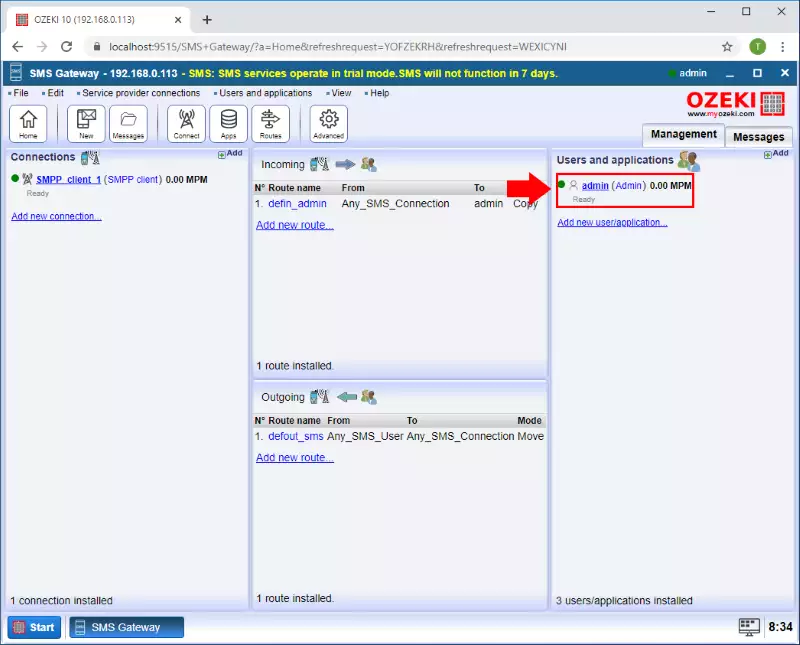
Z administrátorského používateľa môžete odoslať SMS správu. Zadajte adresu príjemcu, správu a kliknite na tlačidlo OK (Obrázok 2).
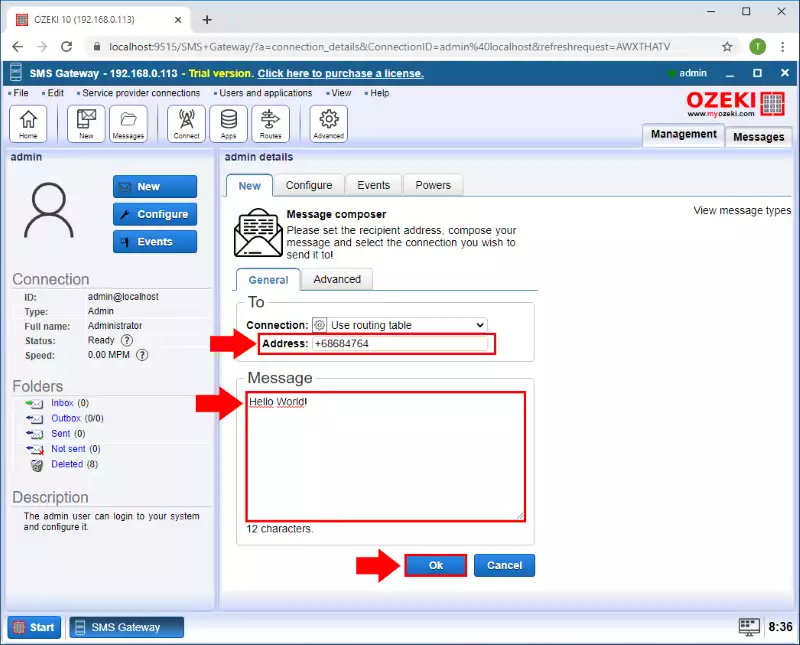
Potom v priečinku odoslané môžete vidieť správu. Teda telefónne číslo odosielateľa a príjemcu, text správy a čas odoslania (Obrázok 3).
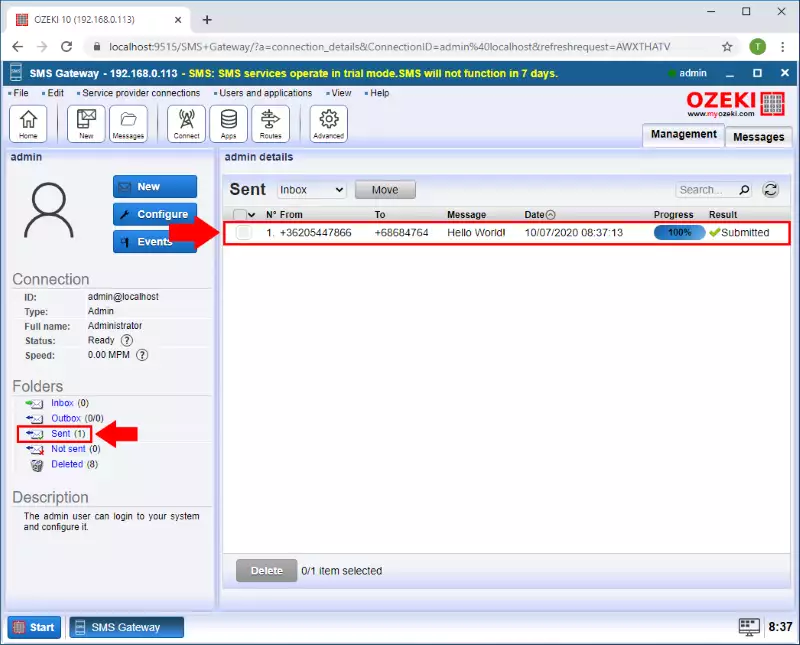
Kliknutím na správu môžete vidieť jej podrobnosti. Ďalšie informácie môžete získať, ak kliknete na kartu "História doručenia". (Obrázok 4)
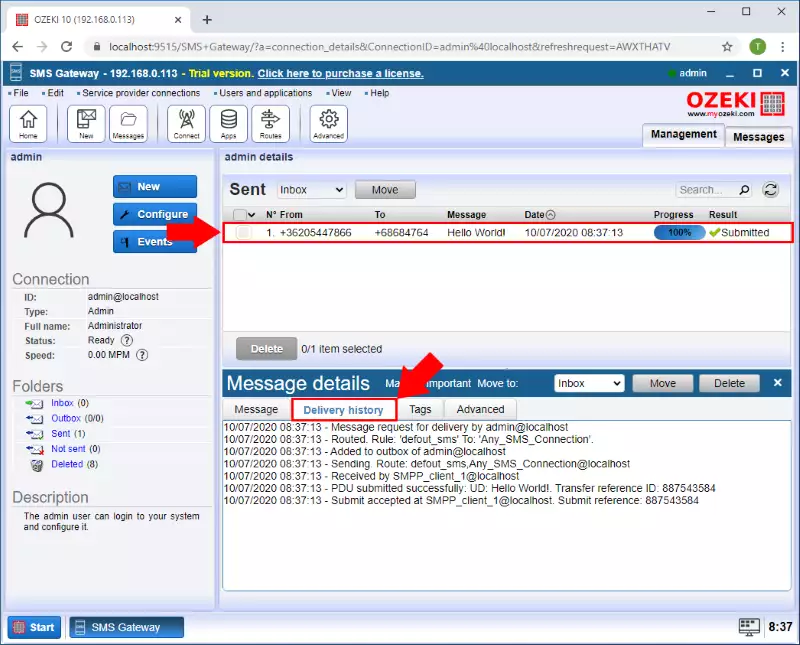
Ak poskytovateľ služby odošle správu o doručení, môžete tieto informácie vidieť tu. (Obrázok 5)
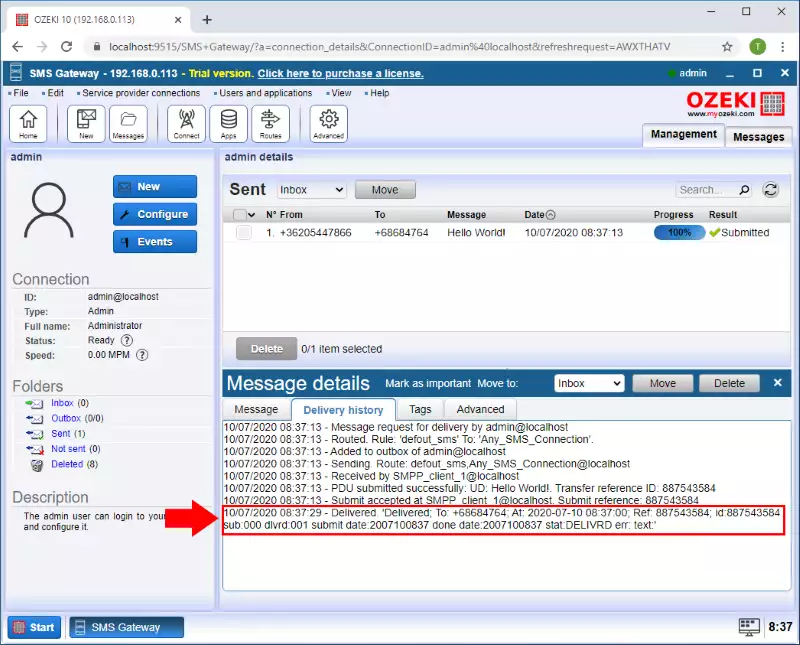
Ak chcete získať podrobnejšie informácie o tom, ako bola správa odoslaná cez spojenie, môžete si prečítať podrobný záznam spojenia, ktoré bolo použité na odoslanie správ. Na to musíte otvoriť stránku s podrobnosťami spojenia a vybrať kartu Udalosti. Táto karta obsahuje posledných 100 záznamov a názov súboru so záznamom. Ak chcete prečítať celý záznam, skopírujte umiestnenie súboru so záznamom a použite poznámkový blok na otvorenie súboru (Obrázok 6).
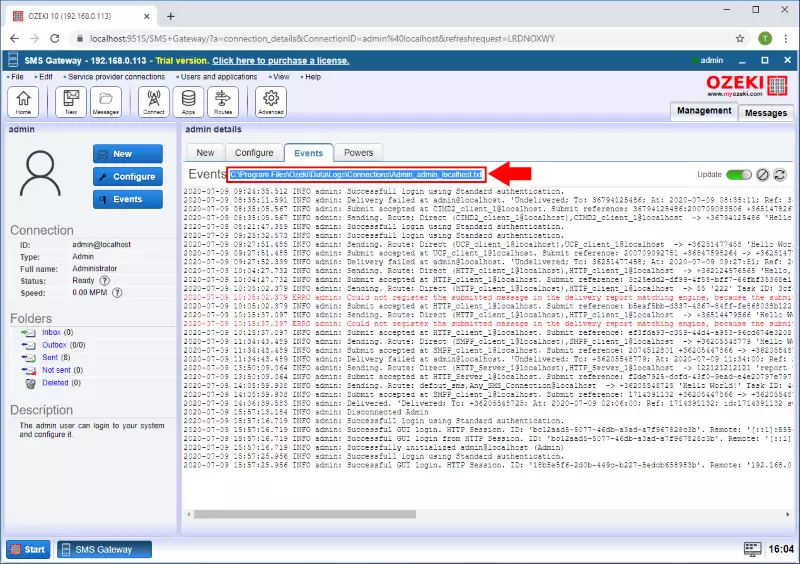
Vložte cestu do prieskumníka Windows a stlačte Enter (Obrázok 7).
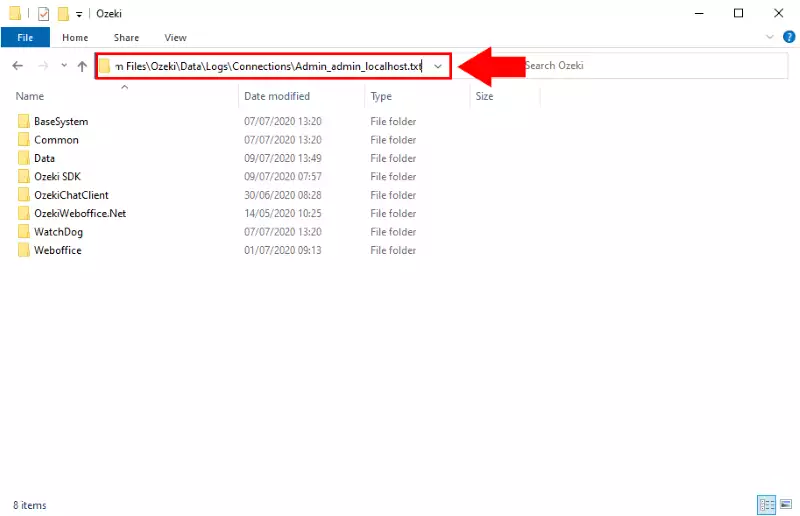
Prieskumník Windows otvorí poznámkový blok a zobrazí obsah súboru so záznamom. (Obrázok 8)
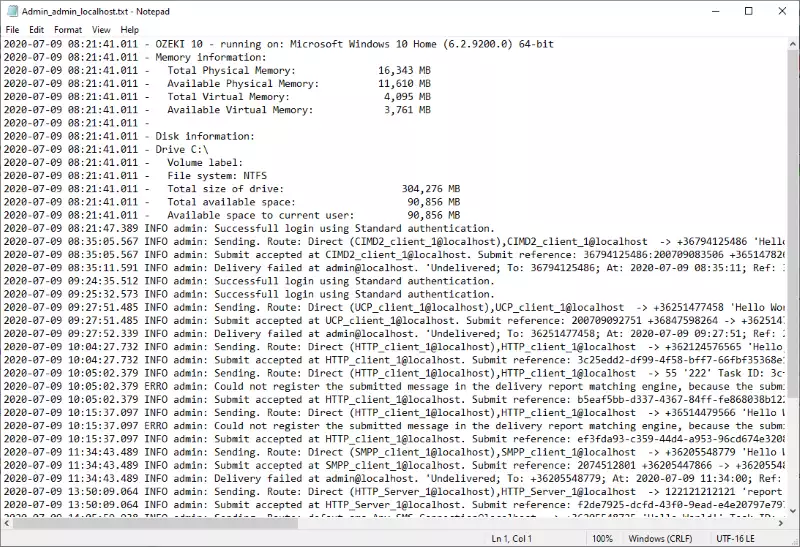
Nie, úprava tejto funkcie momentálne nie je podporovaná.
Ako môžem resetovať frontu registra doručovacích správ?
Táto fronta správ momentálne neponúka priamu funkciu resetovania. Avšak, odstránením správ zo priečinka "odoslané položky" sa tiež automaticky odstránia z tejto fronty. Toto správanie zabezpečuje konzistenciu medzi históriou správ a položkami vo fronte.
